Tämä opetusohjelma käsittelee PowerShellin ' New-ItemProperty ” cmdlet.
Kuinka käyttää New-ItemProperty-cmdlet-komentoa uuden kohteen omaisuuden luomiseen PowerShellissä?
Jos haluat luoda uuden kohteen PowerShellissä, käytä ensin ' New-ItemProperty ” cmdlet. Määritä sitten omaisuuden polku käyttämällä ' - Polku ” parametri. Käytä sen jälkeen ' -Nimi ” -parametria ja määritä ominaisuuden nimi. Mainitse lopuksi omaisuudelle annettava arvo käyttämällä ' -Arvo ” parametri.
Katsotaanpa annetuista esimerkeistä, jotta ymmärrämme mainitun cmdlet:n käytön.
Esimerkki 1: Käytä 'New-ItemProperty' -cmdlet-komentoa lisätäksesi rekisterimerkinnän
Suorita annettu komento lisätäksesi uuden rekisterimerkinnän käyttämällä cmdlet-komentoa ' New-ItemProperty ':
New-ItemProperty - Polku 'HKLM:\Software\NewSoftware' -Nimi 'Käyttäjät' -Arvo 76
Yllä olevan koodin mukaan:
- Käytä ensin ' New-ItemProperty ” cmdlet.
- Lisää sitten ' - Polku ” -parametria ja määritä ilmoitettu polku.
- Käytä sen jälkeen ' -Nimi ' -parametri ja mainitse tuotteen nimi ja sen jälkeen ' -Arvo ” parametri, jolle on määritetty ilmoitettu arvo:

Esimerkki 2: Käytä 'New-ItemProperty' -cmdlet-komentoa lisätäksesi uuden rekisterimerkinnän avaimeen
Jos haluat lisätä avaimeen uuden rekisterimerkinnän, suorita cmdlet ' New-ItemProperty ':
Hanki tuote - Polku 'HKLM:\Software\NewSoftware' | New-ItemProperty -Nimi NoOfDevelopers -Arvo 6
Tässä:
- Käytä aluksi ' Hanki tuote ' cmdlet ja määritä sille annettu polku käyttämällä ' - Polku ” parametri.
- Syötä sitten annettu komento ' New-ItemProperty ' cmdlet ja sen jälkeen ' -Nimi ” parametri, jolla on ilmoitettu arvo.
- Lisää lopuksi ' -Arvo ”-parametri määrittääksesi tietyn arvon:
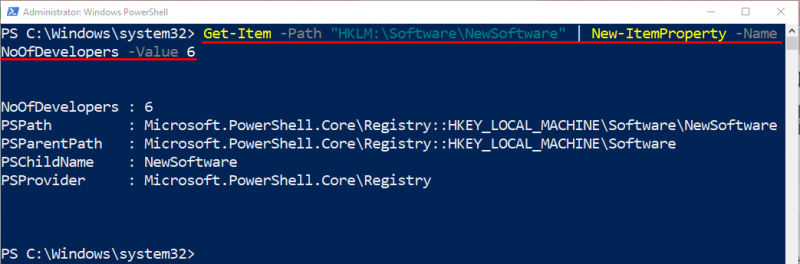
Esimerkki 3: Luo useita merkkijonoarvoja käyttämällä 'New-ItemProperty' -cmdlet-komentoa
Luodaksesi useita merkkijonoarvoja, suorita annettu komento:
$uusiVal = New-ItemProperty - Polku 'HKLM:\OHJELMISTO\UusiYritys' -Nimi 'Näytemerkkijono' -Omaisuuden tyyppi MultiString -Arvo ( 'Yksi' , 'Kaksi' , 'Kolme' )Yllä olevan komennon mukaan:
- Alusta ensin muuttuja ' $uusiVal ' ja määritä ' New-ItemProperty ' cmdlet yhdessä parametrin kanssa ' - Polku ”, annettu polku mainitsi siihen.
- Käytä sitten parametria ' -Nimi ” ja määritä kiinteistön nimi.
- Käytä seuraavaksi ' -Omaisuuden tyyppi ' parametri ja määritä arvo ' MultiString ” siihen.
- Käytä lopuksi ' -Arvo ” parametri ja anna useita merkkijonoarvoja erotettuina pilkuilla suluissa:
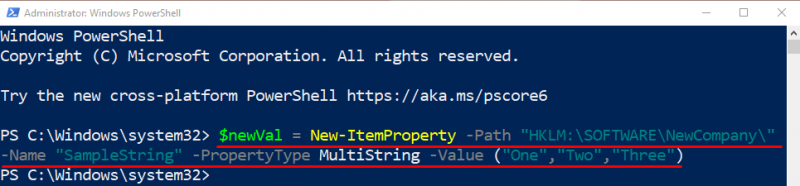
Se siitä! Olemme havainnollistaneet 'New-ItemProperty' -cmdletin käyttöä PowerShellissä.
Johtopäätös
' New-ItemProperty ” cmdletiä käytetään uuden ominaisuuden luomiseen kohteelle PowerShellissä. Se luo rekisteriarvot rekisteriavaimille. Lisäksi sillä ei ole aliaksia PowerShellissä. Tämä opetusohjelma käsitteli PowerShellin 'New-ItemProperty' -cmdletin käyttöä.